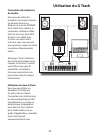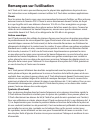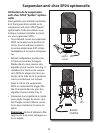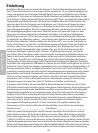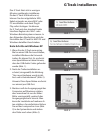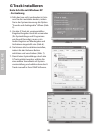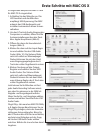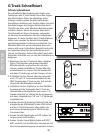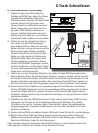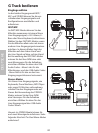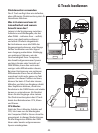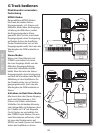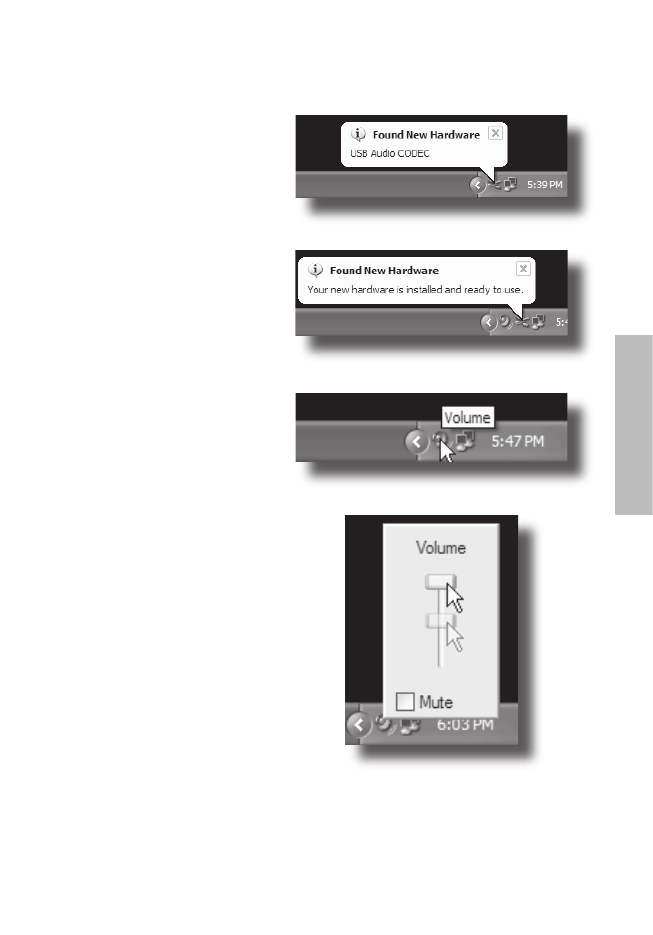
DEUTSCHE
37
G Track installieren
Das G Track lässt sich in wenigen
Minuten problemlos installieren.
Da das G Track USB-konform ist,
können Sie das mitgelieferte USB-
Kabel entweder an einen MAC oder
PC anschließen und dank Plug &
Play sofort loslegen. Sie können
Ihr G Track mit den standard Audio
Interface-Reglern des MAC- oder
Windows-Betriebssystems steuern. In
den folgenden Abschnitten wird das
Einrichten des G Track für MAC OS und
Windows detailliert beschrieben.
Erste Schritte mit Windows XP
1. Wenn Sie das G Track zum ersten
Mal an einen USB-Port anschließen,
installiert Windows die Universal-
treiber für diesen Port. Es erscheint
eine Sprechblase mit dem Hinweis,
dass der USB Audio Codec gefunden
wurde (Abb. 1).
2. Nach der Treiberinstallation er-
scheint (sinngemäß) die Meldung
“Ihre neue Hardware wurde instal-
liert und ist betriebsbereit” (Abb. 2).
Hinweis: Diese Sprechblase erscheint
nur einmal pro USB-Port.
3. Meistens soll der Ausgangspegel des
Computers auf Maximum stehen,
aber manchmal ist nur die Slider-
Mitte voreingestellt, wodurch das
Ausgangssignal sehr leise ist. Man
kann die Lautstärke auf mehrere Ar-
ten erhöhen. Am einfachsten klicken
Sie auf das Lautsprecher-Icon (Abb.
3) in der Systemleiste und ziehen
den Slider nach oben (Abb. 4).
Abb. 1
Abb. 2
Abb. 3
Abb. 4